

Por Gina Barrow, Última atualização: October 13, 2021
Devido à grande resposta dos usuários ao iPhone 13, houve relatos de que o iTunes teve alguns problemas. O problema mais recente e comum que os usuários encontraram é a Driver do iTunes não instalado erro.
Pode ser frustrante receber esse erro, especialmente quando você está no meio de suas fotos de backup ou outros dados do seu iPhone. Então você terá que encontrar uma maneira de corrigi-lo ou apenas transfira fotos do seu iPhone para o seu computador sem usar o iTunes.
Esse problema foi visto principalmente em usuários do Windows 10. Se você é um desses usuários que pesquisam meticulosamente na web soluções confiáveis, este artigo é para você. Então, hoje, vamos orientá-lo sobre como reparar Driver do iTunes não instalado problema.
Parte 1. Atualizar ou redefinir o driver do iTunes no WindowsParte 2. Instale o iTunes da Microsoft StoreParte 3. Reiniciar dispositivos, desconectar acessórios e mais dicasParte 4. Atualizar o software do WindowsParte 5. Use a melhor alternativa do iTunes para gerenciar o conteúdo do iPhoneParte 6. Conclusão
Um dos problemas mais comuns que temos durante o backup do iTunes é o driver do iTunes não instalado ou não detectado. Esse problema geralmente é causado por um iTunes desatualizado.
Vamos fazer duas coisas para resolver o problema do driver do iTunes não instalado: primeiro, atualizaremos seu iTunes e, em seguida, podemos redefinir o driver.
Você pode facilmente verificar se há atualizações no seu iTunes. Aqui estão os passos:
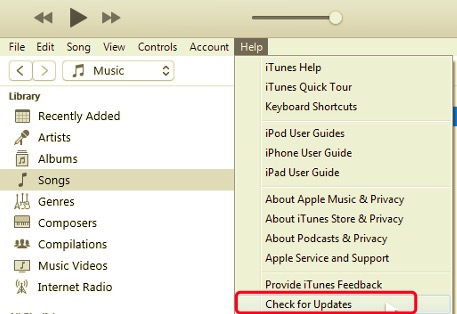
Para redefinir o driver do iTunes, siga estes:
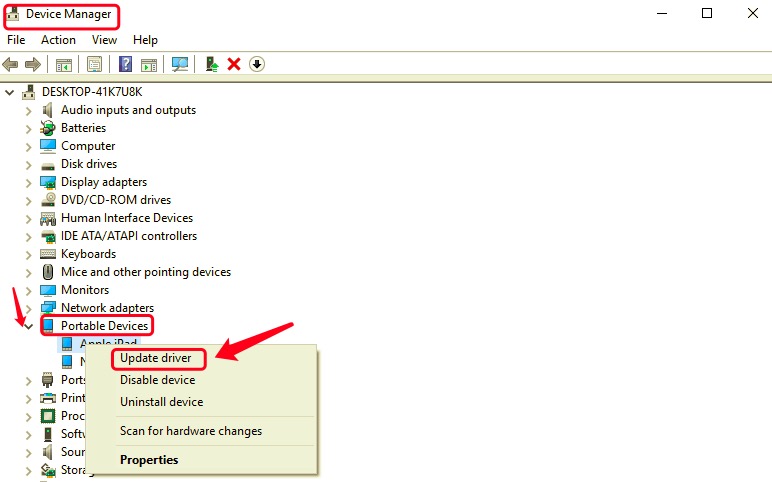
Alternativamente, se o driver for atualizado, mas você ainda receber o mesmo erro, você pode voltar para esta ferramenta de gerenciamento de dispositivos e desativar o driver da Apple por um tempo. Aguarde alguns minutos ou mais antes de ativá-lo novamente.
Essas etapas devem corrigir o problema do driver do iTunes não instalado.
Além de instalar o iTunes para Windows no site da Apple, você também pode instalá-lo na Microsoft Store. Obter o iTunes da loja é adequado, pois é mais otimizado para Windows.
Veja como obter o iTunes para Windows na Microsoft Store:
Esse erro apareceu uma ou duas vezes? Você pode simplesmente reinicie seu computador para resolver o Driver do iTunes não instalado tela. Depois de reiniciar o computador e o iPhone, verifique se o telefone está conectado corretamente, desbloqueado e na tela inicial.
Tente novamente iniciar o iTunes e verifique se o erro ainda está ocorrendo. Se isso acontecer, remova todos os outros acessórios USB conectados ao seu computador, exceto o iPhone. Use todas as portas USB que você possui ou use um cabo USB diferente. Se funcionou, o problema é causado por um cabo ou porta USB com defeito.
No entanto, se o problema persistir, tente iniciar o iTunes de um computador diferente para verificar se o problema também está ocorrendo. Se sim, anote outros erros que você vê e entre em contato com o Suporte da Apple para mais solução de problemas.
Se os métodos acima não corrigirem o Driver do iTunes não instalado problema, a próxima coisa que você pode fazer é atualizar sua versão do Windows.
A versão incompatível do iTunes e do Windows está acontecendo na maioria das vezes, você precisa verificar o iTunes ou a atualização de software do Windows para garantir que ambos estejam funcionando sem problemas.
Este é um guia sobre como atualizar seu software Windows:
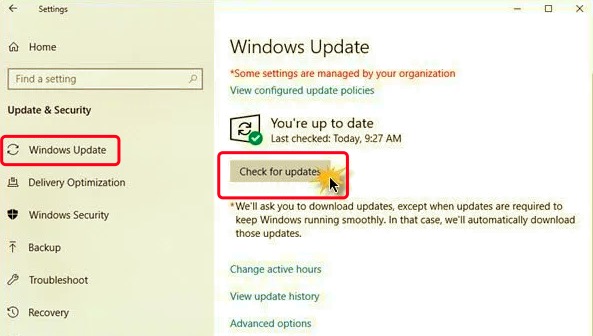
Você pode ver informações atualizadas nesta seção, incluindo o firmware mais recente que seu dispositivo está usando, a data em que foi atualizado e outros detalhes relevantes. Normalmente, o Windows atualiza seu computador automaticamente para que você não precise fazer isso sozinho.
Ele só enviará uma notificação se houver uma atualização disponível e você poderá selecionar se deseja atualizá-la imediatamente ou selecionar mais tarde.
Você está procurando uma alternativa ao iTunes? Transferência de telefone FoneDog é a melhor opção que você pode usar quando o driver do iTunes não estiver instalado. Ele permite que você personalize e gerencie todos os arquivos do seu iPhone, especialmente quando você precisar transferir determinados arquivos ou backup.
Transferência telefônica
Transfira arquivos entre iOS, Android e Windows PC.
Transfira e faça backup de mensagens de texto, contatos, fotos, vídeos, músicas no computador facilmente.
Totalmente compatível com os mais recentes iOS e Android.
Download grátis

Você só precisa instalar este software no computador e poderá desfrutar de recursos contínuos deste software:
Se você quiser aprender como usar Transferência de telefone FoneDog, Siga esses passos:

utilização Transferência de telefone FoneDog garante que seus arquivos estão seguros e livres de qualquer forma de perda de dados.
As pessoas também leram8 maneiras: como transferir arquivos do Windows PC para o iPhone sem o iTunes2 soluções quando você não pode desinstalar o iTunes Windows 10
O erro Driver do iTunes não instalado não é um problema importante, então não se estresse. Na verdade, isso é comum, especialmente quando o iTunes, o dispositivo iOS ou o computador não possuem o firmware mais recente.
Crie o hábito de verificar atualizações durante a conexão para garantir que você não tenha nenhum inconveniente. Se as atualizações não funcionarem, você pode redefinir o driver do iTunes em seu computador Windows usando as etapas que fornecemos.
Alternativamente, você pode usar Transferência de telefone FoneDog se você estiver com pressa para migrar arquivos importantes do seu iPhone. Isso economiza muito tempo e esforço.
Deixe um comentário
Comentário
Transferência telefônica
Transfira dados do iPhone, Android, iOS e Computador para qualquer lugar sem qualquer perda com o FoneDog Phone Transfer. Como foto, mensagens, contatos, música, etc.
Download grátisArtigos Quentes
/
INTERESSANTEMAÇANTE
/
SIMPLESDIFÍCIL
Obrigada! Aqui estão suas escolhas:
Excelente
Classificação: 4.6 / 5 (com base em 95 classificações)